कैसे जांचें कि विंडोज 7 असली है या नहीं?
तो आपके पास विंडोज 7(Windows 7) के साथ एक कंप्यूटर स्थापित है, लेकिन आप सुनिश्चित नहीं हैं कि क्या आप ओएस का वास्तविक संस्करण चला रहे हैं? यदि आपने विंडोज 7(Windows 7) की एक प्रति डाउनलोड की है या किसी और ने इसे आपके लिए इंस्टॉल किया है तो आपको यह समस्या हो सकती है।
किसी भी तरह से, यह जांचने और सुनिश्चित करने के कुछ अलग तरीके हैं कि आपकी विंडोज 7 कॉपी असली है।
विधि 1 - Windows संवाद सक्रिय करें
विंडोज 7(Windows 7) के असली होने की पुष्टि करने का पहला तरीका स्टार्ट(Start) पर क्लिक करना है, फिर सर्च बॉक्स में एक्टिव विंडो(activate windows) टाइप करें।

यदि आपकी विंडोज 7(Windows 7) की कॉपी सक्रिय और वास्तविक है, तो आपको एक संदेश मिलेगा जो कहता है कि " सक्रियण सफल रहा(Activation was successful) " और आपको दाईं ओर माइक्रोसॉफ्ट जेनुइन सॉफ्टवेयर लोगो दिखाई देगा।(Microsoft Genuine)
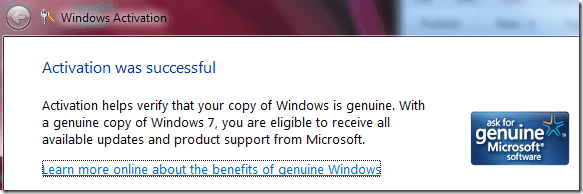
विधि 2 - ऑनलाइन मान्य करें
यह निर्धारित करने का दूसरा तरीका है कि आपके पास विंडोज 7(Windows 7) की वैध प्रति है या नहीं, माइक्रोसॉफ्ट(Microsoft) वेबसाइट पर सत्यापन उपकरण का उपयोग करना है ।
यदि आपने कभी Microsoft(Microsoft) से अपडेट डाउनलोड करने का प्रयास किया है , तो आपने शायद ध्यान दिया होगा कि कभी-कभी आपको डाउनलोड शुरू करने की अनुमति देने से पहले विंडोज(Windows) की आपकी कॉपी को सत्यापित करना पड़ता है।
ठीक है, आप निम्न पते पर जाकर किसी अपडेट को डाउनलोड करने के लिए स्वतंत्र रूप से उस टूल का उपयोग कर सकते हैं:
http://www.microsoft.com/genuine/validate
इसके बाद सबसे ऊपर Validate Now लिंक पर क्लिक करें। सुनिश्चित करें कि आप इंटरनेट एक्सप्लोरर(Internet Explorer) में साइट पर जाते हैं , अन्यथा यह ठीक से लोड नहीं होता है। साथ ही, यह आपको मान्य करने के लिए आपके कंप्यूटर पर एक छोटा प्रोग्राम डाउनलोड करने के लिए कहेगा।

प्रोग्राम चलेगा और आपको एक विंडो मिलेगी जो आपको बताएगी कि विंडोज 7(Windows 7) असली है या नहीं।

विधि 3 - नियंत्रण कक्ष
असली विंडोज 7(Windows 7) की जांच करने का तीसरा तरीका कंट्रोल पैनल(Control Panel) पर जाना है । स्टार्ट(Start) पर क्लिक(Click) करें , फिर कंट्रोल पैनल( Control Panel) पर, फिर सिस्टम एंड सिक्योरिटी(System and Security) पर क्लिक करें और अंत में सिस्टम(System) पर क्लिक करें ।
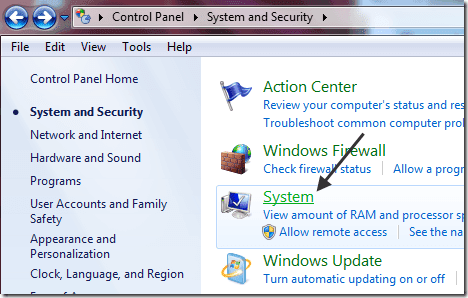
फिर सभी तरह से नीचे की ओर स्क्रॉल करें और आपको विंडोज(Windows) सक्रियण नामक एक अनुभाग देखना चाहिए, जो कहता है कि " विंडोज सक्रिय है(Windows is activated) " और आपको उत्पाद आईडी(Product ID) देता है । इसमें वास्तविक Microsoft सॉफ़्टवेयर लोगो भी शामिल है।

तो, निष्कर्ष रूप में, यदि आपने कम कीमत के लिए एक छायादार स्थानीय कंप्यूटर डीलर या ईबे से विंडोज 7 की एक प्रति खरीदी है, तो आप जांच कर सकते हैं और सुनिश्चित कर सकते हैं कि उत्पाद कुंजी वास्तव में मान्य है और नकली नहीं है!(Windows 7)
यदि आपके पास इस बारे में कोई अन्य प्रश्न हैं कि क्या आपकी विंडोज 7(Windows 7) की कॉपी वैध है, तो यहां एक टिप्पणी पोस्ट करें और मैं मदद करने की कोशिश करूंगा। आनंद लेना!
Related posts
बिना डेटा खोए विंडोज 7 से विंडोज 10 में अपग्रेड कैसे करें
समर्थन की समाप्ति के बाद विंडोज 7 को कैसे सुरक्षित करें
MAK . का उपयोग करके कई उपकरणों पर Windows 7 ESU कुंजियाँ स्थापित और सक्रिय करें
विंडोज 7 एंड ऑफ लाइफ सिफारिशें - आगे क्या!?
विंडोज 7 से विंडोज 11/10 में स्टिकी नोट्स कैसे आयात करें
पीसीमोवर एक्सप्रेस - विंडोज 7 से विंडोज 10 में मुफ्त में डेटा माइग्रेट करें
मैक ओएस एक्स में विंडोज 7 या 8 नेटवर्क साझा प्रिंटर कैसे स्थापित करें?
विंडोज 7 और विंडोज 8.1 में स्क्रीन रेजोल्यूशन बदलें और टेक्स्ट और आइकन को बड़ा बनाएं
विंडोज 7 और विंडोज 8.1 में फाइल एसोसिएशन कैसे बदलें?
विंडोज 7 में वायरलेस नेटवर्क से कनेक्शन प्रबंधित करने के लिए गीक टिप्स
विंडोज 7, 8 और 10 में पब्लिक से प्राइवेट नेटवर्क में बदलें
विंडोज 7 में नेटवर्क ड्राइव, वेबसाइट और एफ़टीपी स्थानों को कैसे मैप करें
कैमरा या मोबाइल डिवाइस से विंडोज 7 में चित्र आयात करना
होमग्रुप क्या है? विंडोज 7 होमग्रुप का उपयोग कैसे करें
विंडोज 7 में कीबोर्ड इनपुट भाषा कैसे बदलें
विंडोज 7 और विंडोज 8.1 में टास्कबार का उपयोग कैसे करें
विंडोज 7, विंडोज विस्टा या इससे पहले के विंडोज 8 में अपग्रेड कैसे करें
विंडोज 7 होम और प्रो में एक नई प्रदर्शन भाषा स्थापित करें और बदलें
विंडोज 10 में टास्कबार, नोटिफिकेशन एरिया और एक्शन सेंटर को कस्टमाइज़ करें
विंडोज 10 और विंडोज 7 के लिए स्निपिंग टूल का उपयोग कैसे करें -
